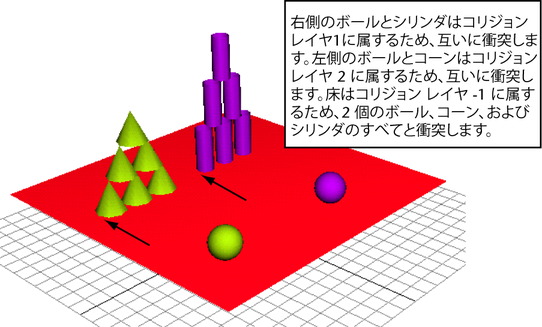ソフト/リジッド ボディ > アクティブ リジッド ボディの作成(Soft/Rigid Bodies > Create Active Rigid Body) 
アクティブ リジッド ボディを作成するときのオプションを設定します。オプションは次のとおりです。
デフォルトでは、リジッド ボディからダイナミック アニメーションを処理するリジッド ボディ ソルバへのコネクションを解除することはできません。コネクト解除の許可(Allow Disconnection)をオンに設定すると、このコネクションを解除することができます。詳細については、 リジッド ボディのコネクションを削除する時に出力される警告を参照してください。アトリビュート エディタでのみ使用可能です。
ローカル空間座標におけるアクティブ リジッド ボディの重心(Center of Mass)の位置を指定します。重心は、X 印のアイコンによって示されます。重心は、ワイヤフレーム モードで最も簡単に確認することができます。
重心は、アクティブ リジッド ボディのバウンドに影響します。たとえば、球体の重心を下にずらして球体のサーフェスに配置したとします。重力を使用してその球体をパッシブ リジッド ボディに衝突させた場合、バウンドした後にその球体は重心を中心に揺れます。
また、後述する初期スピン(Initial Spin)を設定した場合、重心はアクティブ リジッド ボディが回転する際の中心のポイントとなります。たとえば、アクティブ リジッド ボディの球体内に重心を設定した場合、リジッド ボディはそのポイントを中心として回転します。重心を球体の外に設定した場合、リジッド ボディはそのポイントを中心としてその周囲を回転します。
デフォルトでは、ポリゴン オブジェクトの重心は、そのバウンディング ボックスの重心です。NURBS オブジェクトの場合、デフォルトの重心は重心からわずかにそれることがあります。
インパルス X、Y、Z(Impulse X, Y, Z)で指定されるローカル空間位置にあるリジッド ボディの上に、マグニチュードと方向を持つ瞬間的なフォースを作成します。この値を大きくするほど、回転フォースも大きくなります。詳細については、 リジッド ボディへインパルス(衝撃)をキー設定を参照してください。
リジッド ボディの重心に対して、X、Y、および Z で指定した方向に瞬間的なトルク(回転力)を加えます。これらの値は、マグニチュードと方向を設定します。この値を大きくするほど、トルクも大きくなります。
パフォーマンス アトリビュート(Performance Attributes)
NURBS オブジェクトは、リジッド ボディのダイナミクスをアニメートする前に、内部的にポリゴンに変換されます。このテッセレーション係数によって、変換時に作成するポリゴンの数が決まります。この数を小さくするとこのジオメトリは粗くなり、アニメーションの精度が低くなりますが、再生スピードは速くなります。
でこぼこしたサーフェスでオブジェクトを跳ね返らせる場合は、テッセレーション係数の値を大きくします。目的の結果が得られるまで、いろいろな値を試してください。
テッセレーション係数の値を変更すると、その直後に内部変換が 1 度行われます。複雑な NURBS サーフェスの場合はこの処理にやや時間がかかります。テッセレーション係数の値を大きくすると、リジッド ボディのコリジョンの検出に要する時間も長くなります。
コリジョン レイヤを使用すると、互いに衝突するオブジェクトのグループを作成することができます。同じコリジョン レイヤ番号のリジッド ボディだけが互いに衝突することができます。
たとえば、互いの方向に移動する 4 つのオブジェクトがあるとします。そして、そのうちの 1 つは他のオブジェクトを貫通するようにしたいとします。この場合、非衝突オブジェクトに他とは異なるコリジョン レイヤ番号を割り当てます。
衝突しないリジッド ボディを別のコリジョン レイヤに置くことにより、コリジョンの処理にかかる時間を短縮することができます。
コリジョン レイヤ -1(マイナス 1)にあるリジッド ボディは、コリジョン レイヤ番号に関係なく、ソルバ内のすべてのリジッド ボディと衝突します。